如何对主板进行除尘
服务器维护之除尘篇

引言概述:服务器维护是保障服务器稳定运行的关键步骤之一。
除尘是服务器维护中不可或缺的环节,它有助于减少尘埃对服务器内部组件的堆积,改善空气流通和散热效果,同时延长服务器的使用寿命。
本文将从清除机箱尘埃、清洗散热器、检查风扇状态、保持环境干燥、定期维护五个大点进行详细阐述。
正文内容:一、清除机箱尘埃1.打开机箱盖,用吸尘器轻轻吸尘,注意不要触碰到内部组件,防止静电损坏。
2.使用压缩空气罐或空气喷洒器将难以清除的细小尘埃冲掉。
3.使用软毛刷将顽固的尘埃清扫出来。
4.检查风扇和散热器上的尘埃,用刷子或棉签进行清理。
5.注意清理电源和电线周围的尘埃,确保电源正常工作。
二、清洗散热器1.将散热器取下,用压缩空气罐将尘埃吹掉。
2.使用软毛刷清理散热器的表面。
3.用洗涤液和温水混合,用软刷蘸取洗涤液轻轻刷洗散热器。
4.用干净的温水冲洗干净散热器,确保没有洗涤液残留。
5.待散热器完全干燥后,重新安装到服务器上。
三、检查风扇状态1.检查风扇是否正常运转,是否有异常噪音。
2.用软毛刷清理风扇叶片上的尘埃。
3.检查风扇是否松动或损坏,如果有问题需要及时更换。
4.确保风扇通风口畅通,没有被堵塞的尘埃。
四、保持环境干燥1.避免将服务器放置在潮湿的环境中,以免湿气对内部组件造成损害。
2.使用除湿器或空调设备来控制室内湿度。
3.防止水或其他液体溅入服务器内部,确保操作环境的干燥和安全。
五、定期维护1.制定服务器维护计划,确保定期进行除尘和清洗工作。
2.根据服务器使用情况和工作环境的不同,制定合适的维护周期。
3.记录维护的时间和结果,用于后续的维护参考。
4.定期检查服务器内部硬件的运行情况和性能,及时发现并解决问题。
5.定期检查机箱和电线是否有磨损或老化,及时更换。
总结:除尘是服务器维护中至关重要的一环。
通过清除机箱尘埃、清洗散热器、检查风扇状态、保持环境干燥、定期维护,可以提高服务器的稳定性和可靠性,延长服务器的使用寿命。
同时,养成定期维护的好习惯,有助于及时发现和解决潜在的问题,保障服务器的正常运行。
电脑除尘要求
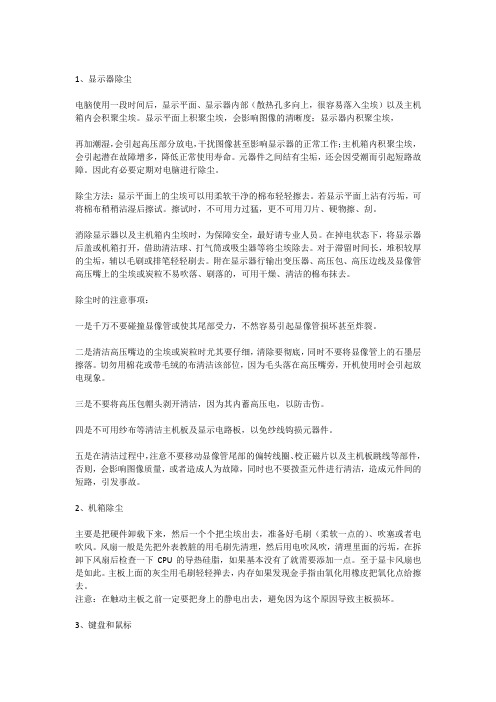
1、显示器除尘电脑使用一段时间后,显示平面、显示器内部(散热孔多向上,很容易落入尘埃)以及主机箱内会积聚尘埃。
显示平面上积聚尘埃,会影响图像的清晰度;显示器内积聚尘埃,再加潮湿,会引起高压部分放电,干扰图像甚至影响显示器的正常工作;主机箱内积聚尘埃,会引起潜在故障增多,降低正常使用寿命。
元器件之间结有尘垢,还会因受潮而引起短路故障。
因此有必要定期对电脑进行除尘。
除尘方法:显示平面上的尘埃可以用柔软干净的棉布轻轻擦去。
若显示平面上沾有污垢,可将棉布稍稍沾湿后擦试。
擦试时,不可用力过猛,更不可用刀片、硬物擦、刮。
消除显示器以及主机箱内尘埃时,为保障安全,最好请专业人员。
在掉电状态下,将显示器后盖或机箱打开,借助清洁球、打气筒或吸尘器等将尘埃除去。
对于滞留时间长,堆积较厚的尘垢,辅以毛刷或排笔轻轻刷去。
附在显示器行输出变压器、高压包、高压边线及显像管高压嘴上的尘埃或炭粒不易吹落、刷落的,可用干燥、清洁的棉布抹去。
除尘时的注意事项:一是千万不要碰撞显像管或使其尾部受力,不然容易引起显像管损坏甚至炸裂。
二是清洁高压嘴边的尘埃或炭粒时尤其要仔细,清除要彻底,同时不要将显像管上的石墨层擦落。
切勿用棉花或带毛绒的布清洁该部位,因为毛头落在高压嘴旁,开机使用时会引起放电现象。
三是不要将高压包帽头剥开清洁,因为其内蓄高压电,以防击伤。
四是不可用纱布等清洁主机板及显示电路板,以免纱线钩损元器件。
五是在清洁过程中,注意不要移动显像管尾部的偏转线圈、校正磁片以及主机板跳线等部件,否则,会影响图像质量,或者造成人为故障,同时也不要拨歪元件进行清洁,造成元件间的短路,引发事故。
2、机箱除尘主要是把硬件卸载下来,然后一个个把尘埃出去,准备好毛刷(柔软一点的)、吹塞或者电吹风。
风扇一般是先把外表教脏的用毛刷先清理,然后用电吹风吹,清理里面的污垢,在拆卸下风扇后检查一下CPU的导热硅脂,如果基本没有了就需要添加一点。
至于显卡风扇也是如此。
浅谈服务器的除尘(一)

浅谈服务器的除尘(一)引言概述:服务器在长时间运行中,会积累大量的灰尘和污垢,这些灰尘和污垢会造成服务器散热不良、硬件损坏等问题。
因此,对服务器进行定期的除尘是非常必要的。
本文将从准备工作、除尘方式、注意事项、案例分析和常见问题等五个大点展开,对服务器的除尘进行探讨。
正文:一、准备工作1. 关闭服务器:在进行除尘之前,务必先关闭服务器,以免发生电击或硬件损坏的情况。
2. 断开电源:除尘前应先切断服务器的电源,确保安全操作。
3. 准备除尘工具:选购一些专业的除尘工具,如吹气球、除尘剂、刷子等。
二、除尘方式1. 使用吹气球除尘:将吹气球对准服务器内部的各个角落,用气流尽可能将灰尘吹走。
注意避开重要的电路板和硬件部件。
2. 使用除尘剂喷雾:适用于一些难以吹走的细小灰尘,将除尘剂喷在需要清洁的部位,等待一段时间后再擦拭干净。
3. 刷子清洁:使用专业的软刷或静电刷,清理主板上的灰尘,注意轻柔避免刮伤电路。
三、注意事项1. 防静电措施:在进行除尘操作时,切记要做好防静电措施,如穿戴静电手环、使用防静电垫等,以免静电对服务器产生影响。
2. 轻拆轻装:除尘过程中,避免过度拆卸或装配服务器组件,以防止不必要的损坏。
3. 定期维护:为了保持服务器的良好工作状态,应定期进行除尘操作,建议每季度或半年进行一次。
四、案例分析1. 散热不良:长时间积累的灰尘会阻碍空气流动,导致服务器散热不良,从而引发硬件过热甚至烧毁的危险。
2. 硬件损坏:灰尘中的细微颗粒会侵蚀电路板和硬件部件,导致其工作不稳定甚至损坏。
3. 安全隐患:灰尘堆积会增加服务器的短路和火灾的风险,对数据安全造成严重威胁。
五、常见问题1. 除尘周期:除尘的频率因服务器使用环境而异,常规办公环境一般建议每半年进行一次,但若服务器放置在灰尘较多的环境中,可适当缩短除尘周期。
2. 除尘工具选择:根据服务器的特点,选择合适的除尘工具,如小型服务器可使用吹气球和刷子,而大型服务器可采用专业的除尘机器。
台式电脑灰尘怎么清理
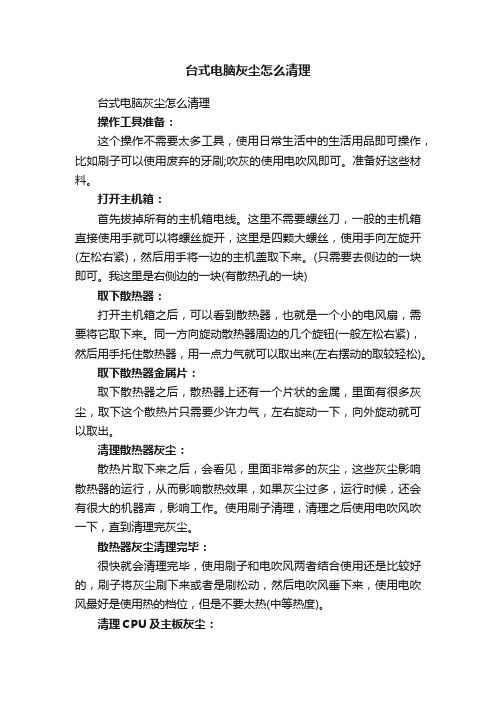
台式电脑灰尘怎么清理台式电脑灰尘怎么清理操作工具准备:这个操作不需要太多工具,使用日常生活中的生活用品即可操作,比如刷子可以使用废弃的牙刷;吹灰的使用电吹风即可。
准备好这些材料。
打开主机箱:首先拔掉所有的主机箱电线。
这里不需要螺丝刀,一般的主机箱直接使用手就可以将螺丝旋开,这里是四颗大螺丝,使用手向左旋开(左松右紧),然后用手将一边的主机盖取下来。
(只需要去侧边的一块即可。
我这里是右侧边的一块(有散热孔的一块)取下散热器:打开主机箱之后,可以看到散热器,也就是一个小的电风扇,需要将它取下来。
同一方向旋动散热器周边的几个旋钮(一般左松右紧),然后用手托住散热器,用一点力气就可以取出来(左右摆动的取较轻松)。
取下散热器金属片:取下散热器之后,散热器上还有一个片状的金属,里面有很多灰尘,取下这个散热片只需要少许力气,左右旋动一下,向外旋动就可以取出。
清理散热器灰尘:散热片取下来之后,会看见,里面非常多的灰尘,这些灰尘影响散热器的运行,从而影响散热效果,如果灰尘过多,运行时候,还会有很大的机器声,影响工作。
使用刷子清理,清理之后使用电吹风吹一下,直到清理完灰尘。
散热器灰尘清理完毕:很快就会清理完毕,使用刷子和电吹风两者结合使用还是比较好的,刷子将灰尘刷下来或者是刷松动,然后电吹风垂下来,使用电吹风最好是使用热的档位,但是不要太热(中等热度)。
清理CPU及主板灰尘:灰尘主要集中在散热器上,但是主板和CPU上的灰尘还是很多的,使用刷子将大部分灰尘刷下来或者是刷松动,然后使用电吹风吹(中等热度的档位较好),直到主板以及CPU清理干净为止。
清理干净CPU及主板:清理之后,要达到CPU光亮,主板上的灰尘较少,这样才算完成,清理完成之后,就可以安装散热器了。
在cpu上涂上导热硅脂。
电脑主机除尘流程及注意事项1
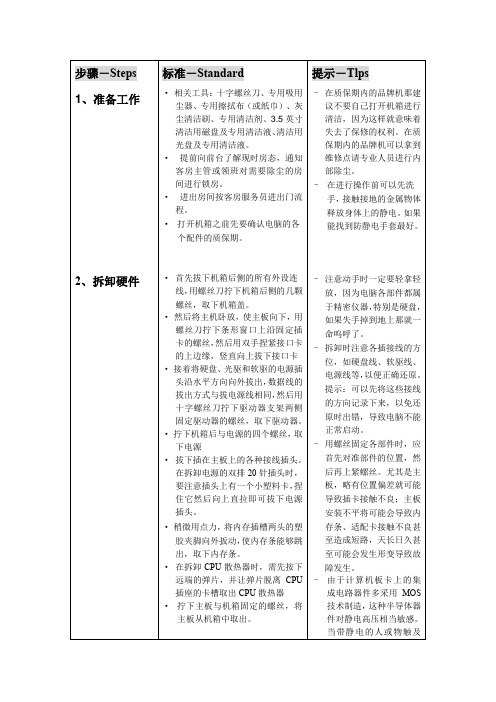
步骤-Steps 1、准备工作2、拆卸硬件标准-Standard·相关工具:十字螺丝刀、专用吸用尘器、专用擦拭布(或纸巾)、灰尘清洁刷、专用清洁剂、3.5英寸清洁用磁盘及专用清洁液、清洁用光盘及专用清洁液。
·提前向前台了解现时房态,通知客房主管或领班对需要除尘的房间进行锁房。
·进出房间按客房服务员进出门流程。
·打开机箱之前先要确认电脑的各个配件的质保期。
·首先拔下机箱后侧的所有外设连线,用螺丝刀拧下机箱后侧的几颗螺丝,取下机箱盖。
·然后将主机卧放,使主板向下,用螺丝刀拧下条形窗口上沿固定插卡的螺丝,然后用双手捏紧接口卡的上边缘,竖直向上拔下接口卡·接着将硬盘、光驱和软驱的电源插头沿水平方向向外拔出,数据线的拔出方式与拔电源线相同,然后用十字螺丝刀拧下驱动器支架两侧固定驱动器的螺丝,取下驱动器。
·拧下机箱后与电源的四个螺丝,取下电源·拔下插在主板上的各种接线插头。
在拆卸电源的双排20针插头时,要注意插头上有一个小塑料卡,捏住它然后向上直拉即可拔下电源插头。
·稍微用点力,将内存插槽两头的塑胶夹脚向外扳动,使内存条能够跳出,取下内存条。
·在拆卸CPU散热器时,需先按下远端的弹片,并让弹片脱离CPU插座的卡槽取出CPU散热器·拧下主板与机箱固定的螺丝,将主板从机箱中取出。
提示-Tlps–在质保期内的品牌机那建议不要自己打开机箱进行清洁,因为这样就意味着失去了保修的权利。
在质保期内的品牌机可以拿到维修点请专业人员进行内部除尘。
–在进行操作前可以先洗手,接触接地的金属物体释放身体上的静电。
如果能找到防静电手套最好。
–注意动手时一定要轻拿轻放,因为电脑各部件都属于精密仪器,特别是硬盘,如果失手掉到地上那就一命呜呼了。
–拆卸时注意各插接线的方位,如硬盘线、软驱线、电源线等,以便正确还原。
提示:可以先将这些接线的方向记录下来,以免还原时出错,导致电脑不能正常启动。
如何进行电脑主机除尘及板卡维护

PC维护:如何进行电脑主机除尘及板卡维护计算机是高精密的设备,除了要正确地使用之外,日常的维护保养也是十分重要的。
长期的维修工作表明,大量的故障都是由于缺乏日常维护或者维护方法不当造成的。
下面介绍计算机常用的维护工具、维护注意事项、主机箱内各部分连线的拆除、机箱内部除尘及板卡的常规维护方法。
1.维护工具电脑维护不需要很复杂的工具,一般的除尘维护只需要准备十字螺丝刀、平口螺丝刀、油漆刷(或者油画笔,普通毛笔容易脱毛,不宜使用)就可以了,如果要清洗软驱、光驱内部,还需要准备镜头拭纸、电吹风、无水乙醇(分析纯)、脱脂棉球、钟表起子(一套)、镊子、吹气球(皮老虎)、回形针、钟表油(或缝纫机油)、黄油。
如还需要进一步维修,再准备一只尖嘴钳、一只试电笔和一只万用表。
2.维护注意事项(1)有些原装和品牌电脑不允许用户自己打开机箱,如擅自打开机箱可能会失去一些由厂商提供的保修权利,请用户特别注意。
(2)各部件要轻拿轻放,尤其是硬盘,摔一下就会要了它的命。
(3)拆卸时注意各插接线的方位,如硬盘线、软驱线、电源线等,以便正确还原。
(4)用螺丝固定各部件时,应首先对准部件的位置,然后再上紧螺丝。
尤其是主板,略有位置偏差就可能导致插卡接触不良;主板安装不平可能会导致内存条、适配卡接触不良甚至造成短路,天长日久甚至可能会发生形变,导致故障发生。
(5)由于计算机板卡上的集成电路器件多采用MOS技术制造,这种半导体器件对静电高压相当敏感。
当带静电的人或物触及这些器件后,就会产生静电释放,而释放的静电高压将损坏这些器件。
日常生活中静电是无处不在的,例如当你在脱一些化纤衣服时有可能听到声响或看到闪光,此时的静电至少在5kV以上,足以损坏计算机的元器件,因此维护电脑时要特别注意静电防护。
在拆卸维护电脑之前必须做到以下各点:--断开所有电源。
--在打开机箱之前,双手应该触摸一下金属接地物(如暖气管),释放身上的静电。
拿主板和插卡时,应尽量拿卡的边缘,不要用手接触板卡的集成电路。
台式电脑如何除尘
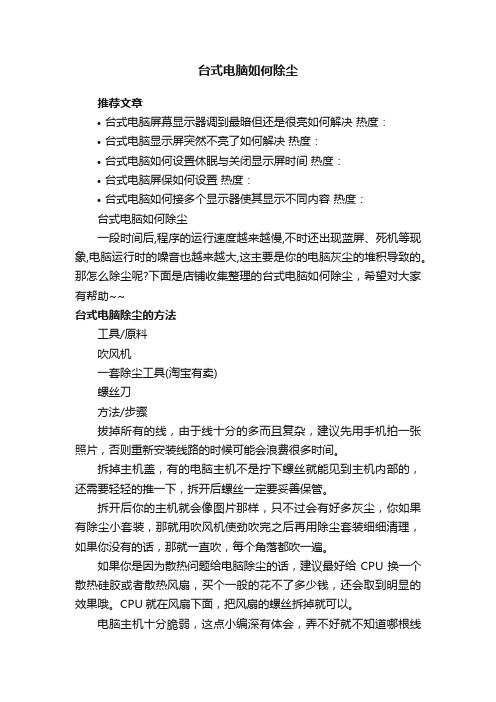
台式电脑如何除尘
推荐文章
•台式电脑屏幕显示器调到最暗但还是很亮如何解决热度:
•台式电脑显示屏突然不亮了如何解决热度:
•台式电脑如何设置休眠与关闭显示屏时间热度:
•台式电脑屏保如何设置热度:
•台式电脑如何接多个显示器使其显示不同内容热度:
台式电脑如何除尘
一段时间后,程序的运行速度越来越慢,不时还出现蓝屏、死机等现象,电脑运行时的噪音也越来越大,这主要是你的电脑灰尘的堆积导致的。
那怎么除尘呢?下面是店铺收集整理的台式电脑如何除尘,希望对大家有帮助~~
台式电脑除尘的方法
工具/原料
吹风机
一套除尘工具(淘宝有卖)
螺丝刀
方法/步骤
拔掉所有的线,由于线十分的多而且复杂,建议先用手机拍一张照片,否则重新安装线路的时候可能会浪费很多时间。
拆掉主机盖,有的电脑主机不是拧下螺丝就能见到主机内部的,还需要轻轻的推一下,拆开后螺丝一定要妥善保管。
拆开后你的主机就会像图片那样,只不过会有好多灰尘,你如果有除尘小套装,那就用吹风机使劲吹完之后再用除尘套装细细清理,如果你没有的话,那就一直吹,每个角落都吹一遍。
如果你是因为散热问题给电脑除尘的话,建议最好给CPU换一个散热硅胶或者散热风扇,买个一般的花不了多少钱,还会取到明显的效果哦。
CPU就在风扇下面,把风扇的螺丝拆掉就可以。
电脑主机十分脆弱,这点小编深有体会,弄不好就不知道哪根线
断了或者稍微进了点水什么的,一定要小心小心再小心。
电脑除尘策划

电脑除尘策划随着电脑使用时间的增长,电脑内部会积累大量灰尘,影响电脑性能和寿命。
因此,制定一套科学的电脑除尘策划显得尤其重要。
本文将详细介绍如何制定一套高效的电脑除尘策划。
一、定期清理电脑外部1.1 清洁电脑表面:使用专用电脑清洁布或者软毛刷轻轻擦拭电脑表面,避免灰尘积累。
1.2 清洁键盘和鼠标:使用清洁剂喷洒在键盘和鼠标表面,然后用干净的布擦拭,确保键盘和鼠标干净。
1.3 清理散热孔:使用专用吹风机或者气罐吹除电脑散热孔内的灰尘,保持电脑散热效果良好。
二、定期清理电脑内部2.1 拆卸电脑外壳:根据电脑型号和使用频率,定期拆卸电脑外壳,清理内部灰尘。
2.2 清理风扇和散热器:使用刷子或者软毛刷清理风扇和散热器表面的灰尘,确保散热效果良好。
2.3 清理内部组件:小心清理内存条、显卡和主板等内部组件上的灰尘,避免影响电脑性能。
三、使用专业除尘工具3.1 吸尘器:选择适合电脑除尘的小功率吸尘器,轻轻吸除电脑内部灰尘。
3.2 气罐:使用压缩气罐喷射气体清洁电脑内部,避免灰尘残留。
3.3 除尘球:使用除尘球清洁电脑键盘和鼠标等细小部件,有效去除灰尘。
四、保持电脑周围环境清洁4.1 定期清洁办公桌面:保持办公桌面整洁,避免灰尘进入电脑内部。
4.2 避免吸烟:禁止在电脑周围吸烟,避免烟尘进入电脑内部。
4.3 定期更换空气滤芯:保持室内空气清新,减少灰尘对电脑的影响。
五、定期检查电脑硬件5.1 检查电脑散热器:定期检查电脑散热器是否正常运转,确保电脑散热效果良好。
5.2 检查硬盘温度:定期检查硬盘温度,避免过热对硬件造成损坏。
5.3 检查电脑风扇:定期检查电脑风扇是否正常运转,确保电脑内部通风畅通。
通过以上五个方面的电脑除尘策划,可以有效延长电脑的使用寿命,提高电脑性能,保持电脑稳定运行。
希翼大家能够重视电脑除尘工作,定期清理电脑,让电脑始终保持最佳状态。
电脑清灰尘小技巧
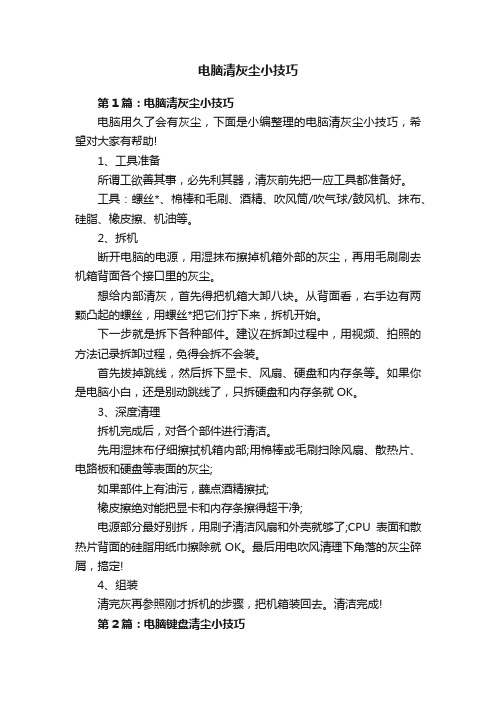
电脑清灰尘小技巧第1篇:电脑清灰尘小技巧电脑用久了会有灰尘,下面是小编整理的电脑清灰尘小技巧,希望对大家有帮助!1、工具准备所谓工欲善其事,必先利其器,清灰前先把一应工具都准备好。
工具:螺丝*、棉棒和毛刷、酒精、吹风筒/吹气球/鼓风机、抹布、硅脂、橡皮擦、机油等。
2、拆机断开电脑的电源,用湿抹布擦掉机箱外部的灰尘,再用毛刷刷去机箱背面各个接口里的灰尘。
想给内部清灰,首先得把机箱大卸八块。
从背面看,右手边有两颗凸起的螺丝,用螺丝*把它们拧下来,拆机开始。
下一步就是拆下各种部件。
建议在拆卸过程中,用视频、拍照的方法记录拆卸过程,免得会拆不会装。
首先拔掉跳线,然后拆下显卡、风扇、硬盘和内存条等。
如果你是电脑小白,还是别动跳线了,只拆硬盘和内存条就OK。
3、深度清理拆机完成后,对各个部件进行清洁。
先用湿抹布仔细擦拭机箱内部;用棉棒或毛刷扫除风扇、散热片、电路板和硬盘等表面的灰尘;如果部件上有油污,蘸点酒精擦拭;橡皮擦绝对能把显卡和内存条擦得超干净;电源部分最好别拆,用刷子清洁风扇和外壳就够了;CPU表面和散热片背面的硅脂用纸巾擦除就OK。
最后用电吹风清理下角落的灰尘碎屑,搞定!4、组装清完灰再参照刚才拆机的步骤,把机箱装回去。
清洁完成!第2篇:电脑键盘清尘小技巧电脑用久了就会有灰尘,下面小编来给大家分享电脑键盘清尘小技巧,希望对大家有帮助!电脑键盘清尘小技巧1、拍打键盘关掉电脑,将键盘从主机上取下。
在桌子上放一张报纸,把键盘翻转朝下,距离桌面10厘米左右,拍打并摇晃。
你会发现键盘中有许多“存货”掉出来:除灰尘之外,还有饼干渣、咖啡末、橡皮屑、头发丝等。
2、吹掉杂物使用吹风机对准键盘按键上的缝隙吹,以吹掉附着在其中的杂物,然后再次将键盘翻转朝下并摇晃拍打。
3、擦洗表面有些人习惯用湿抹布来擦洗键盘,觉得这样也挺干净,似乎不存在使用专用电脑清洁剂的必要。
然而,湿抹布尽管可以去除掉键盘上的部分污渍和病毒,但是大部分的病毒还会残留在键盘上,继续危害电脑使用者的健康。
台式电脑的清洁技巧
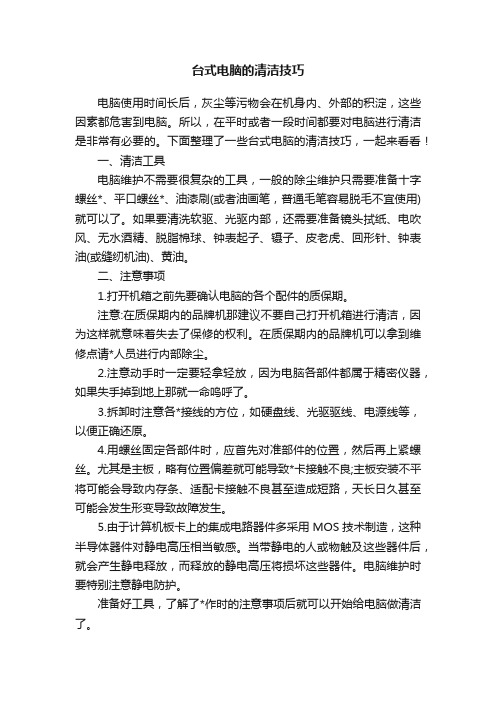
台式电脑的清洁技巧电脑使用时间长后,灰尘等污物会在机身内、外部的积淀,这些因素都危害到电脑。
所以,在平时或者一段时间都要对电脑进行清洁是非常有必要的。
下面整理了一些台式电脑的清洁技巧,一起来看看!一、清洁工具电脑维护不需要很复杂的工具,一般的除尘维护只需要准备十字螺丝*、平口螺丝*、油漆刷(或者油画笔,普通毛笔容易脱毛不宜使用)就可以了。
如果要清洗软驱、光驱内部,还需要准备镜头拭纸、电吹风、无水酒精、脱脂棉球、钟表起子、镊子、皮老虎、回形针、钟表油(或缝纫机油)、黄油。
二、注意事项1.打开机箱之前先要确认电脑的各个配件的质保期。
注意:在质保期内的品牌机那建议不要自己打开机箱进行清洁,因为这样就意味着失去了保修的权利。
在质保期内的品牌机可以拿到维修点请*人员进行内部除尘。
2.注意动手时一定要轻拿轻放,因为电脑各部件都属于精密仪器,如果失手掉到地上那就一命呜呼了。
3.拆卸时注意各*接线的方位,如硬盘线、光驱驱线、电源线等,以便正确还原。
4.用螺丝固定各部件时,应首先对准部件的位置,然后再上紧螺丝。
尤其是主板,略有位置偏差就可能导致*卡接触不良;主板安装不平将可能会导致内存条、适配卡接触不良甚至造成短路,天长日久甚至可能会发生形变导致故障发生。
5.由于计算机板卡上的集成电路器件多采用MOS技术制造,这种半导体器件对静电高压相当敏感。
当带静电的人或物触及这些器件后,就会产生静电释放,而释放的静电高压将损坏这些器件。
电脑维护时要特别注意静电防护。
准备好工具,了解了*作时的注意事项后就可以开始给电脑做清洁了。
1.显示器的清洁。
显示器的清洁分为外壳和显示屏两个部分。
步骤1外壳变黑变黄的主要原因是灰尘和室内*尘的污染。
可以利用专门的清洁剂来恢复外壳的本来面目。
步骤2用软毛刷来清理散热孔缝隙处的灰尘。
顺着缝隙的方向轻轻扫动,并辅助使用吹气皮囊吹掉这些灰尘。
步骤3而对于显示屏的清洁就略微麻烦,由于显示屏现在都带有保护涂层,所以在清洁时不能使用任何溶剂型清洁剂,可以采用眼镜布或镜头纸擦拭。
怎样清理电脑主机内部灰尘
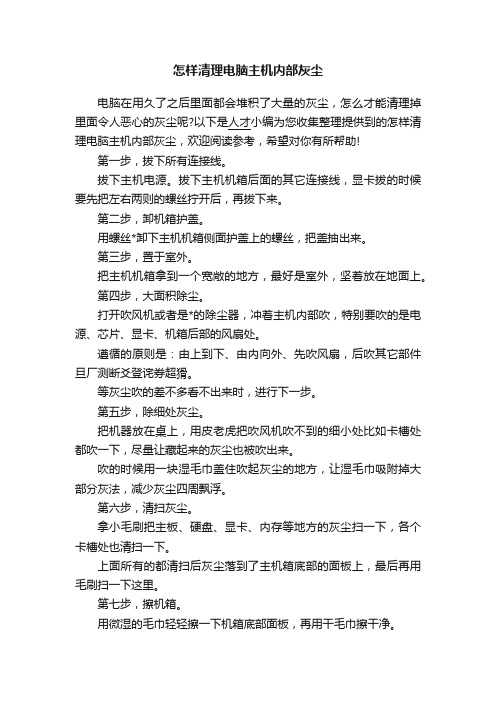
怎样清理电脑主机内部灰尘电脑在用久了之后里面都会堆积了大量的灰尘,怎么才能清理掉里面令人恶心的灰尘呢?以下是人才小编为您收集整理提供到的怎样清理电脑主机内部灰尘,欢迎阅读参考,希望对你有所帮助!第一步,拔下所有连接线。
拔下主机电源。
拔下主机机箱后面的其它连接线,显卡拔的时候要先把左右两则的螺丝拧开后,再拔下来。
第二步,卸机箱护盖。
用螺丝*卸下主机机箱侧面护盖上的螺丝,把盖抽出来。
第三步,置于室外。
把主机机箱拿到一个宽敞的地方,最好是室外,坚着放在地面上。
第四步,大面积除尘。
打开吹风机或者是*的除尘器,冲着主机内部吹,特别要吹的是电源、芯片、显卡、机箱后部的风扇处。
遵循的原则是:由上到下、由内向外、先吹风扇,后吹其它部件旦厂测断爻登诧券超猾。
等灰尘吹的差不多看不出来时,进行下一步。
第五步,除细处灰尘。
把机器放在桌上,用皮老虎把吹风机吹不到的细小处比如卡槽处都吹一下,尽量让藏起来的灰尘也被吹出来。
吹的时候用一块湿毛巾盖住吹起灰尘的地方,让湿毛巾吸附掉大部分灰法,减少灰尘四周飘浮。
第六步,清扫灰尘。
拿小毛刷把主板、硬盘、显卡、内存等地方的灰尘扫一下,各个卡槽处也清扫一下。
上面所有的都清扫后灰尘落到了主机箱底部的面板上,最后再用毛刷扫一下这里。
第七步,擦机箱。
用微湿的毛巾轻轻擦一下机箱底部面板,再用干毛巾擦干净。
机箱外部和卸下的机箱盖也按以上方法擦干净。
第八步,装机。
所有的部件都清理干净后,把机箱盖安装好,拧好螺丝。
把主机放回原处,*上电源等其它连接线。
到这里,电脑主机内的灰尘就清理完毕了。
第2篇:怎样清理台式电脑灰尘任何一样家用电器使用时间久了都会出现老化现象,电脑也不例外。
为了避免老化并提高使用寿命就需要一定的保养措施。
那么究竟应该怎么保养才能减慢老化程度并且提高使用寿命呢?下面就为您一一解答。
不妨看看怎样清理台式电脑灰尘。
主机表面主机表面的清理比较容易。
只要使用潮湿的抹布把表面的灰尘擦干净即可。
不要有太多水,一旦渗进主机就不好了。
如何清理电脑主机内的灰尘与蜘蛛网

如何清理电脑主机内的灰尘与蜘蛛网随着科技的迅速发展,电脑已经成为我们生活中不可或缺的重要工具。
然而,随之而来的问题是,电脑主机内的灰尘和蜘蛛网会逐渐积累,影响电脑的性能和稳定性。
因此,定期清理电脑主机内的灰尘和蜘蛛网是非常重要的。
本文将介绍几种清理电脑主机的方法,帮助您保持电脑的良好状态。
方法一:使用压缩气罐清理主机内的灰尘1. 关闭电脑并拔掉电源插头。
2. 打开电脑主机的外壳,注意不要损坏任何电脑零件。
3. 使用压缩气罐,将气罐的喷头对准主机内的灰尘堆积区域,用高压气流吹掉灰尘。
注意,喷气方向要逆着空气流方向进行,并保持喷射的距离适当,避免损坏电脑零件。
4. 将电脑主机的外壳合上,插入电源插头,重新开机。
方法二:使用吹风机清理主机内的灰尘1. 关闭电脑并拔掉电源插头。
2. 打开电脑主机的外壳,注意不要损坏任何电脑零件。
3. 将吹风机调到冷风档,并调节到适当的风力大小。
4. 将吹风机对准主机内的灰尘堆积区域,用风力吹掉灰尘。
注意,要保持吹风机与主机保持适当的距离,避免损坏电脑零件。
5. 将电脑主机的外壳合上,插入电源插头,重新开机。
方法三:用软刷和拭子清理蜘蛛网1. 关闭电脑并拔掉电源插头。
2. 打开电脑主机的外壳,注意不要损坏任何电脑零件。
3. 使用软刷清理主机内的蜘蛛网。
小心轻柔地刷除蜘蛛网,确保不会对电脑内部造成任何损坏。
4. 用拭子擦拭蜘蛛网清理区域,将蜘蛛网完全清除。
5. 将电脑主机的外壳合上,插入电源插头,重新开机。
需要注意的是,清理电脑主机时应当遵循以下几点:1. 关闭电脑并断开电源插头,确保安全。
2. 清理电脑时要轻柔并细心,以免损坏电脑零件。
3. 对于不熟悉电脑内部结构的人来说,最好找专业人士进行清理。
4. 清理电脑前,可以使用静电防护手环等设备,以防止静电对电脑零件造成伤害。
5. 定期清理电脑主机内的灰尘和蜘蛛网,避免其对电脑的正常工作产生影响。
结论清理电脑主机内的灰尘和蜘蛛网是保持电脑性能和稳定性的重要步骤。
如何清理电脑硬件灰尘
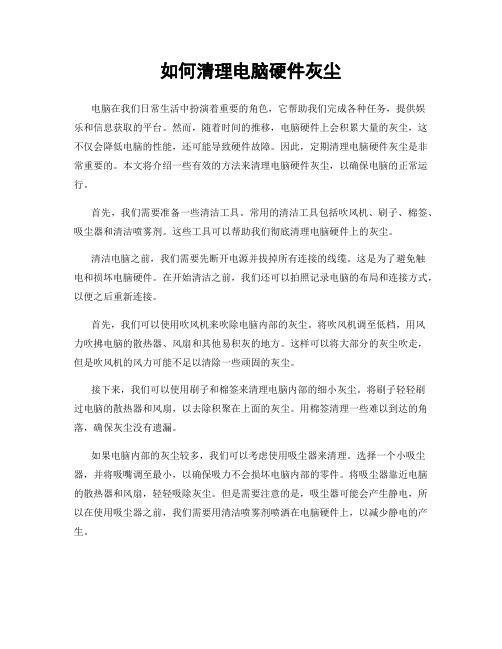
如何清理电脑硬件灰尘电脑在我们日常生活中扮演着重要的角色,它帮助我们完成各种任务,提供娱乐和信息获取的平台。
然而,随着时间的推移,电脑硬件上会积累大量的灰尘,这不仅会降低电脑的性能,还可能导致硬件故障。
因此,定期清理电脑硬件灰尘是非常重要的。
本文将介绍一些有效的方法来清理电脑硬件灰尘,以确保电脑的正常运行。
首先,我们需要准备一些清洁工具。
常用的清洁工具包括吹风机、刷子、棉签、吸尘器和清洁喷雾剂。
这些工具可以帮助我们彻底清理电脑硬件上的灰尘。
清洁电脑之前,我们需要先断开电源并拔掉所有连接的线缆。
这是为了避免触电和损坏电脑硬件。
在开始清洁之前,我们还可以拍照记录电脑的布局和连接方式,以便之后重新连接。
首先,我们可以使用吹风机来吹除电脑内部的灰尘。
将吹风机调至低档,用风力吹拂电脑的散热器、风扇和其他易积灰的地方。
这样可以将大部分的灰尘吹走,但是吹风机的风力可能不足以清除一些顽固的灰尘。
接下来,我们可以使用刷子和棉签来清理电脑内部的细小灰尘。
将刷子轻轻刷过电脑的散热器和风扇,以去除积聚在上面的灰尘。
用棉签清理一些难以到达的角落,确保灰尘没有遗漏。
如果电脑内部的灰尘较多,我们可以考虑使用吸尘器来清理。
选择一个小吸尘器,并将吸嘴调至最小,以确保吸力不会损坏电脑内部的零件。
将吸尘器靠近电脑的散热器和风扇,轻轻吸除灰尘。
但是需要注意的是,吸尘器可能会产生静电,所以在使用吸尘器之前,我们需要用清洁喷雾剂喷洒在电脑硬件上,以减少静电的产生。
除了清理电脑内部的硬件,我们还需要注意清洁电脑外部的硬件。
使用柔软的湿布擦拭电脑的屏幕、键盘和鼠标。
避免使用含有酒精或化学物质的清洁剂,以免损坏电脑的外壳。
在清理电脑硬件灰尘之后,我们需要仔细检查每个连接线是否正确连接。
确保所有线缆都插入正确的插槽,并且没有松动。
这样可以避免因为连接不良而导致的电脑故障。
总之,定期清理电脑硬件灰尘是保持电脑正常运行的重要步骤。
通过使用吹风机、刷子、棉签、吸尘器和清洁喷雾剂等工具,我们可以彻底清理电脑内部的灰尘。
电 脑 除 尘 步 骤

电脑除尘步骤
一. 准备材料:
1.十字螺丝刀1把.
2.干净抹布1块.
3.电脑专用除尘风机(或用压缩空气)
4.橡皮擦1块.
5.硅胶.
二. 注意事项:
1. 作业前: 洗手, 手触碰接地线或铁皮外壳. ( 作业前,一定要把这一步先做好, 以免手产生静电)
2. 电脑停电5分钟后, 才可以拆除电源线,USB等线.
3. 除尘时, 电脑风扇一定要卡住,不能转动. (防止风扇转动,产生静电).
4. 电脑除尘完, 拔掉的线头要记得插回. ( 这次主板, 风扇插头忘记插, 通电时, 电脑无反应) .
5. 工时: 1—1.5小时.
三. 除尘步骤:
1. 拆除外壳.
2.拆除CPU散热器.
3. 除尘时, 卡住风扇转动.
4.除尘时, 可以把风扇电源线, 主板电源线拔掉. a\ 拔的时候, 不能太用力, 注意卡扣.
b\ 注意做好标记, 除完尘, 就插回原来位置.
5. 注意CPU硅胶是否干涩? (如没有硅胶,这一步,可以先不处理)
6. 擦掉干涩的硅胶. (如手头没有新硅胶, 干涩硅胶, 先不处理)
7. CPU涂上新的硅胶.
8. 记录电脑风扇型号.
9. 内存条检查. 注意手, 尽量少触碰电子器件.
10. 压缩空气. (如没有压缩空气, 可以用电脑专用除尘风机)。
如何清理电脑内部和外部的灰尘和污垢
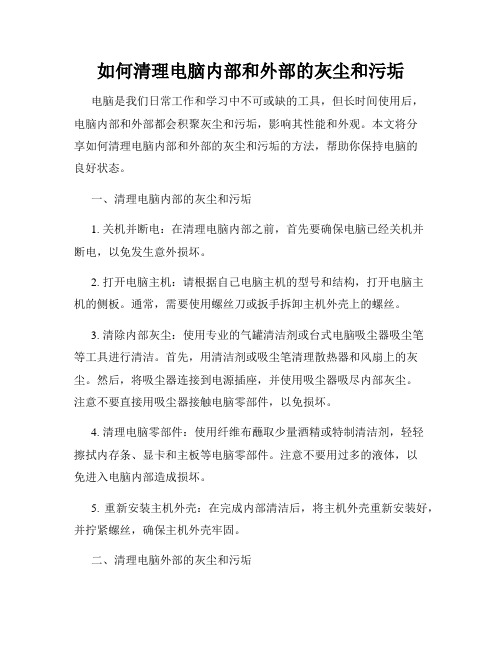
如何清理电脑内部和外部的灰尘和污垢电脑是我们日常工作和学习中不可或缺的工具,但长时间使用后,电脑内部和外部都会积聚灰尘和污垢,影响其性能和外观。
本文将分享如何清理电脑内部和外部的灰尘和污垢的方法,帮助你保持电脑的良好状态。
一、清理电脑内部的灰尘和污垢1. 关机并断电:在清理电脑内部之前,首先要确保电脑已经关机并断电,以免发生意外损坏。
2. 打开电脑主机:请根据自己电脑主机的型号和结构,打开电脑主机的侧板。
通常,需要使用螺丝刀或扳手拆卸主机外壳上的螺丝。
3. 清除内部灰尘:使用专业的气罐清洁剂或台式电脑吸尘器吸尘笔等工具进行清洁。
首先,用清洁剂或吸尘笔清理散热器和风扇上的灰尘。
然后,将吸尘器连接到电源插座,并使用吸尘器吸尽内部灰尘。
注意不要直接用吸尘器接触电脑零部件,以免损坏。
4. 清理电脑零部件:使用纤维布蘸取少量酒精或特制清洁剂,轻轻擦拭内存条、显卡和主板等电脑零部件。
注意不要用过多的液体,以免进入电脑内部造成损坏。
5. 重新安装主机外壳:在完成内部清洁后,将主机外壳重新安装好,并拧紧螺丝,确保主机外壳牢固。
二、清理电脑外部的灰尘和污垢1. 关闭电脑并拔掉电源:与清理电脑内部一样,首先要确保电脑已经关闭并断开电源。
2. 清洁显示器:使用干净柔软的布轻轻擦拭显示器屏幕,可以借助专业的显示器清洁剂,注意不要使用有腐蚀性的清洁剂。
3. 清理键盘:将键盘倒置并轻轻拍打,使键盘上的灰尘和碎屑落下。
然后,用轻微潮湿的纤维布擦拭键盘外壳和按键。
如有需要,也可以使用专业的键盘清洁剂进行清洁。
4. 清理鼠标和鼠标垫:用释放油脂的清洁剂涂抹在纤维布上,然后用纤维布擦拭鼠标外壳和鼠标垫。
5. 清理电脑周边设备:清洁耳机、音箱等电脑周边设备同样重要。
使用纤维布擦拭这些设备的外壳,并注意细微的地方。
三、定期保养和维护电脑1. 定期清理:建议每隔一段时间对电脑进行清理,以保持良好的工作状态。
清理频率根据使用环境和个人需求而定。
主机清洁灰尘要注意什么
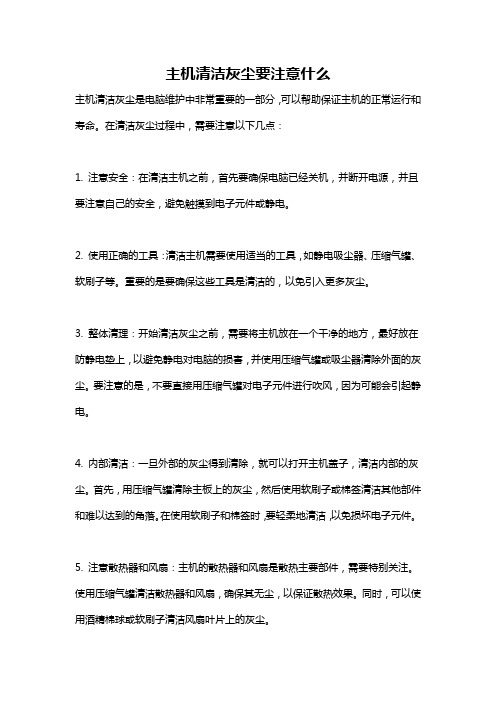
主机清洁灰尘要注意什么主机清洁灰尘是电脑维护中非常重要的一部分,可以帮助保证主机的正常运行和寿命。
在清洁灰尘过程中,需要注意以下几点:1. 注意安全:在清洁主机之前,首先要确保电脑已经关机,并断开电源,并且要注意自己的安全,避免触摸到电子元件或静电。
2. 使用正确的工具:清洁主机需要使用适当的工具,如静电吸尘器、压缩气罐、软刷子等。
重要的是要确保这些工具是清洁的,以免引入更多灰尘。
3. 整体清理:开始清洁灰尘之前,需要将主机放在一个干净的地方,最好放在防静电垫上,以避免静电对电脑的损害,并使用压缩气罐或吸尘器清除外面的灰尘。
要注意的是,不要直接用压缩气罐对电子元件进行吹风,因为可能会引起静电。
4. 内部清洁:一旦外部的灰尘得到清除,就可以打开主机盖子,清洁内部的灰尘。
首先,用压缩气罐清除主板上的灰尘,然后使用软刷子或棉签清洁其他部件和难以达到的角落。
在使用软刷子和棉签时,要轻柔地清洁,以免损坏电子元件。
5. 注意散热器和风扇:主机的散热器和风扇是散热主要部件,需要特别关注。
使用压缩气罐清洁散热器和风扇,确保其无尘,以保证散热效果。
同时,可以使用酒精棉球或软刷子清洁风扇叶片上的灰尘。
6. 注意光驱和接口:在清洁主机时,需要注意光驱和接口的清洁。
可以使用专业的光驱清洁盘或光驱清洁片来清理光驱。
对于接口,可以使用压缩气罐和软刷子进行清洁。
7. 定期清洁:尽可能定期清洁主机,特别是在灰尘多的环境中使用电脑时。
一般来说,每个月至少清洁一次主机是比较合适的。
这样可以保持主机的清洁,并提高电脑的性能和寿命。
总之,主机清洁灰尘是电脑维护中一项重要的任务,如果不及时清洁灰尘,可能会导致电脑过热、性能下降甚至硬件损坏。
因此,在清洁时需要注意安全,使用正确的工具,进行整体清理和内部清洁,特别关注散热器和风扇,注意光驱和接口的清洁,并定期进行清洁。
这样可以保持主机的良好状态,延长电脑的使用寿命。
如何清理主板上的灰尘?教你正确给电脑主板清洗灰尘
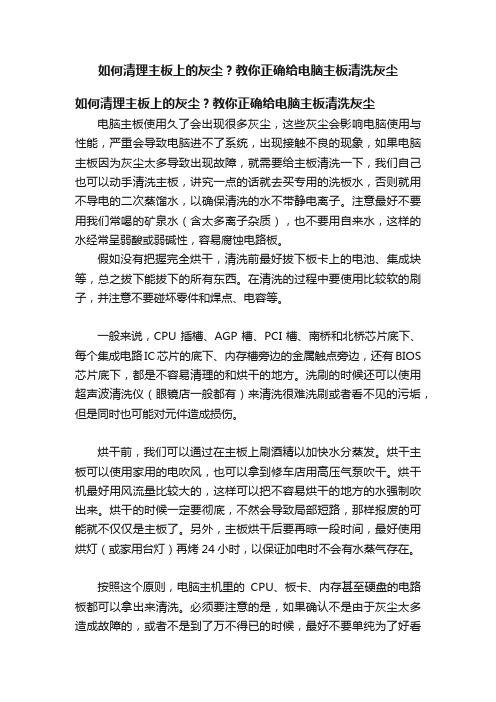
如何清理主板上的灰尘?教你正确给电脑主板清洗灰尘如何清理主板上的灰尘?教你正确给电脑主板清洗灰尘电脑主板使用久了会出现很多灰尘,这些灰尘会影响电脑使用与性能,严重会导致电脑进不了系统,出现接触不良的现象,如果电脑主板因为灰尘太多导致出现故障,就需要给主板清洗一下,我们自己也可以动手清洗主板,讲究一点的话就去买专用的洗板水,否则就用不导电的二次蒸馏水,以确保清洗的水不带静电离子。
注意最好不要用我们常喝的矿泉水(含太多离子杂质),也不要用自来水,这样的水经常呈弱酸或弱碱性,容易腐蚀电路板。
假如没有把握完全烘干,清洗前最好拔下板卡上的电池、集成块等,总之拔下能拔下的所有东西。
在清洗的过程中要使用比较软的刷子,并注意不要碰坏零件和焊点、电容等。
一般来说,CPU插槽、AGP槽、PCI槽、南桥和北桥芯片底下、每个集成电路IC芯片的底下、内存槽旁边的金属触点旁边,还有BIOS 芯片底下,都是不容易清理的和烘干的地方。
洗刷的时候还可以使用超声波清洗仪(眼镜店一般都有)来清洗很难洗刷或者看不见的污垢,但是同时也可能对元件造成损伤。
烘干前,我们可以通过在主板上刷酒精以加快水分蒸发。
烘干主板可以使用家用的电吹风,也可以拿到修车店用高压气泵吹干。
烘干机最好用风流量比较大的,这样可以把不容易烘干的地方的水强制吹出来。
烘干的时候一定要彻底,不然会导致局部短路,那样报废的可能就不仅仅是主板了。
另外,主板烘干后要再晾一段时间,最好使用烘灯(或家用台灯)再烤24小时,以保证加电时不会有水蒸气存在。
按照这个原则,电脑主机里的CPU、板卡、内存甚至硬盘的电路板都可以拿出来清洗。
必须要注意的是,如果确认不是由于灰尘太多造成故障的,或者不是到了万不得已的时候,最好不要单纯为了好看而清洗配件,毕竟这样做的风险相当大,要是清洗不当造成硬件损坏得不偿失了。
主板散热系统清洁与维护保持主板运行在最佳状态
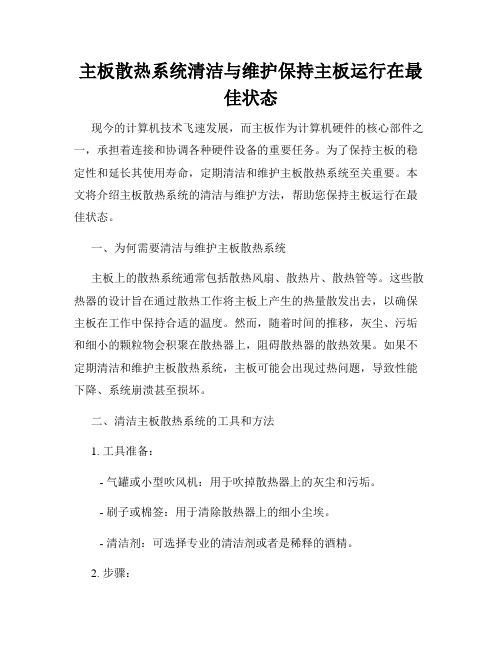
主板散热系统清洁与维护保持主板运行在最佳状态现今的计算机技术飞速发展,而主板作为计算机硬件的核心部件之一,承担着连接和协调各种硬件设备的重要任务。
为了保持主板的稳定性和延长其使用寿命,定期清洁和维护主板散热系统至关重要。
本文将介绍主板散热系统的清洁与维护方法,帮助您保持主板运行在最佳状态。
一、为何需要清洁与维护主板散热系统主板上的散热系统通常包括散热风扇、散热片、散热管等。
这些散热器的设计旨在通过散热工作将主板上产生的热量散发出去,以确保主板在工作中保持合适的温度。
然而,随着时间的推移,灰尘、污垢和细小的颗粒物会积聚在散热器上,阻碍散热器的散热效果。
如果不定期清洁和维护主板散热系统,主板可能会出现过热问题,导致性能下降、系统崩溃甚至损坏。
二、清洁主板散热系统的工具和方法1. 工具准备:- 气罐或小型吹风机:用于吹掉散热器上的灰尘和污垢。
- 刷子或棉签:用于清除散热器上的细小尘埃。
- 清洁剂:可选择专业的清洁剂或者是稀释的酒精。
2. 步骤:- 步骤一:关闭计算机并断开电源。
确保主板散热系统处于安全状态下清洁。
- 步骤二:使用气罐或小型吹风机将散热器上的灰尘和污垢吹掉,注意保持适当的距离,以免损坏散热器或其他部件。
- 步骤三:使用刷子或棉签清除细小的尘埃,确保将散热器上所有难以达到的区域都清洁干净。
- 步骤四:如果有需要,可以使用适量的清洁剂喷洒在布上,然后轻轻擦拭散热器表面,将污垢和油渍彻底清除。
- 步骤五:等待清洁剂蒸发,确保散热器完全干燥后,再次使用气罐或吹风机吹干散热器上的残留水分。
- 步骤六:清洁完毕后,将电脑重新组装,接通电源,确保散热系统正常工作。
三、维护主板散热系统的注意事项1. 定期清洁:建议至少每六个月清洁一次主板散热系统,以保持其最佳散热效果。
2. 防尘措施:安装防尘滤网或风扇滤网,可以有效减少灰尘进入散热系统的机会。
3. 风扇转速控制:可以通过BIOS或软件设置风扇转速来调节散热系统的温度和噪音。
关于机房设备除尘
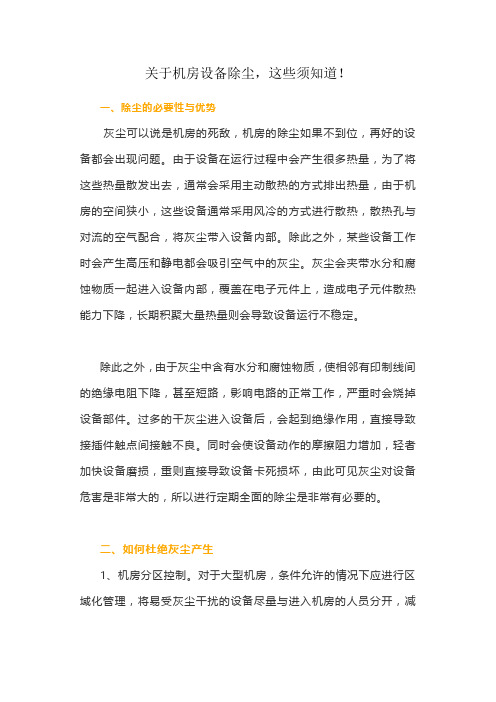
关于机房设备除尘,这些须知道!一、除尘的必要性与优势灰尘可以说是机房的死敌,机房的除尘如果不到位,再好的设备都会出现问题。
由于设备在运行过程中会产生很多热量,为了将这些热量散发出去,通常会采用主动散热的方式排出热量,由于机房的空间狭小,这些设备通常采用风冷的方式进行散热,散热孔与对流的空气配合,将灰尘带入设备内部。
除此之外,某些设备工作时会产生高压和静电都会吸引空气中的灰尘。
灰尘会夹带水分和腐蚀物质一起进入设备内部,覆盖在电子元件上,造成电子元件散热能力下降,长期积聚大量热量则会导致设备运行不稳定。
除此之外,由于灰尘中含有水分和腐蚀物质,使相邻有印制线间的绝缘电阻下降,甚至短路,影响电路的正常工作,严重时会烧掉设备部件。
过多的干灰尘进入设备后,会起到绝缘作用,直接导致接插件触点间接触不良。
同时会使设备动作的摩擦阻力增加,轻者加快设备磨损,重则直接导致设备卡死损坏,由此可见灰尘对设备危害是非常大的,所以进行定期全面的除尘是非常有必要的。
二、如何杜绝灰尘产生1、机房分区控制。
对于大型机房,条件允许的情况下应进行区域化管理,将易受灰尘干扰的设备尽量与进入机房的人员分开,减少其与灰尘接触的机会。
并设置专门的参观通道,通道与主机区用玻璃幕墙隔开。
2、定期检查机房密封性。
定期检查机房的门窗、清洗空调过滤系统,封堵与外界接触的缝隙,杜绝灰尘的来源,维持机房空气清洁。
3、维持机房环境湿度。
严格控制机房空气湿度,即要保证减少扬尘,同时还要避免空气湿度过大使设备产生锈蚀和短路。
4、严格控制人员出入。
设置门禁系统,不允许未获准进入机房的人员进入机房,进入机房人员的活动区域也要严格控制,尽量避免其进入主机区域。
5、做好预先除尘措施。
机房应配备专用工作服和拖鞋,并经常清洗。
进入机房的人员,无论是本机房人员还是其他经允许进入机房的人员,都必须更换专用拖鞋或使用鞋套。
尽量减少进入机房人员穿着纤维类或其他容易产生静电附着灰尘的服装进入。
